关于我们
技术分享
技术分享
使用FreeFileSync文件备份工具进行差异备份方法
使用FreeFileSync文件备份工具进行差异备份方法
2017-06-07
一、建立FreeFileSync批次處理文件
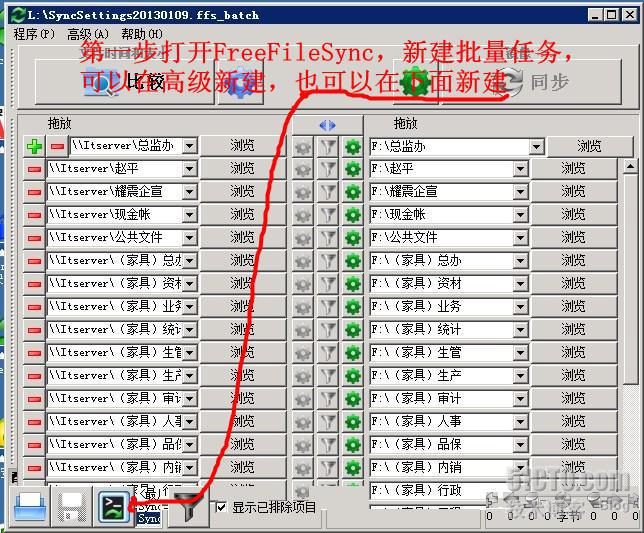
新建批处理文件!
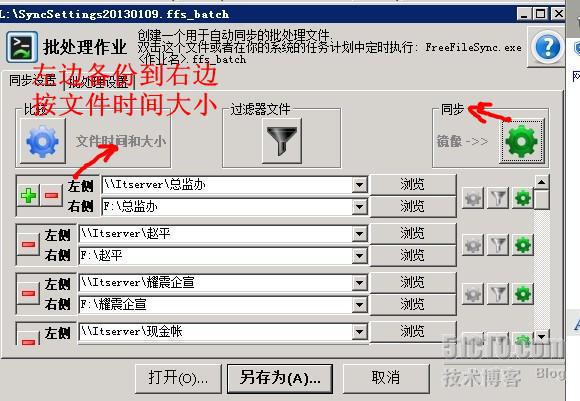
选择同步方式:我希望將本地文件差异备份至其他地方。
选择鏡像:左边将会备份至右邊,或者上面备份到下面!记得选择保存历史版本!
按+十字可以增加备份文件。
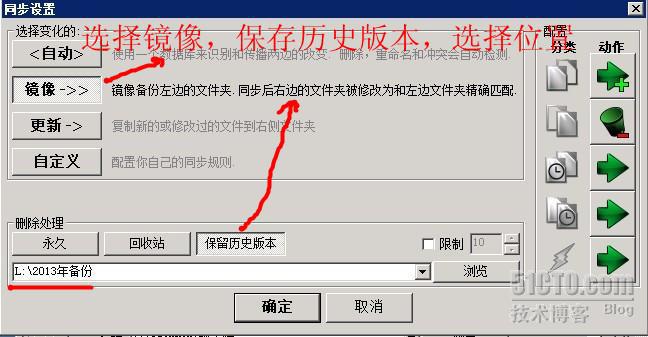
建好批量任务后!另存文件到左面,或者你想要的地方!

第二:保存到桌面后!设定批处理文件打开的默认程序!
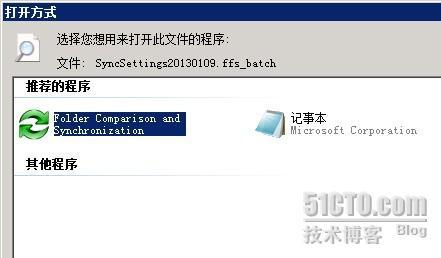
在 批次处理文件按右击鼠标!选择打开方式!
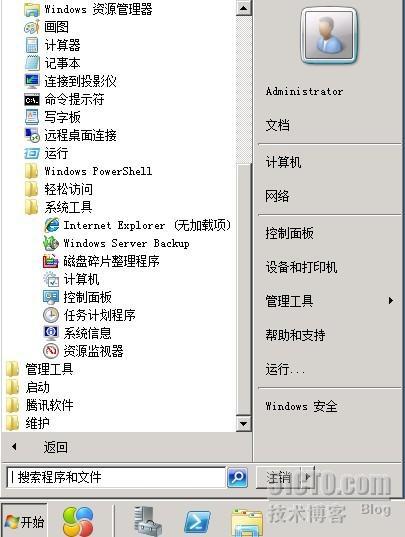
浏览FreeFileSync程序执行程序,勾选永远都用此程序启动,確定。
第三、新建任务计划!
开始–>所有程序–>附件–>系統工具–>任务计划

右键鼠标!创建任务!
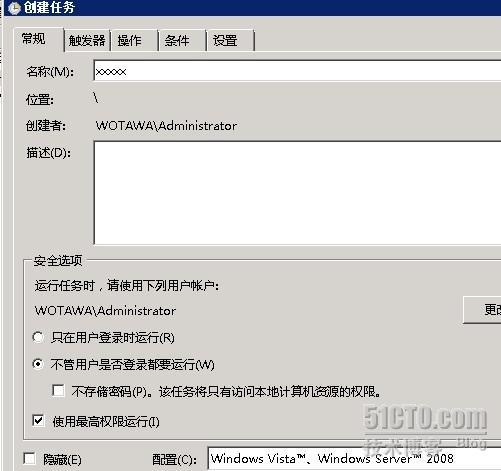
设置各项属性!
名称自己取:XXXX

触发器:设置要备份的时间!次数

操作:选择启动的程序的位置,选择刚才备份的批处理文件!
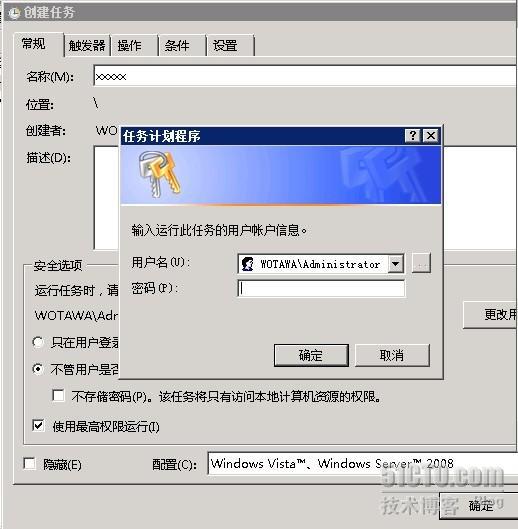
条件和设置一般不用改,就可以了。按确定保存!输入密码!OK
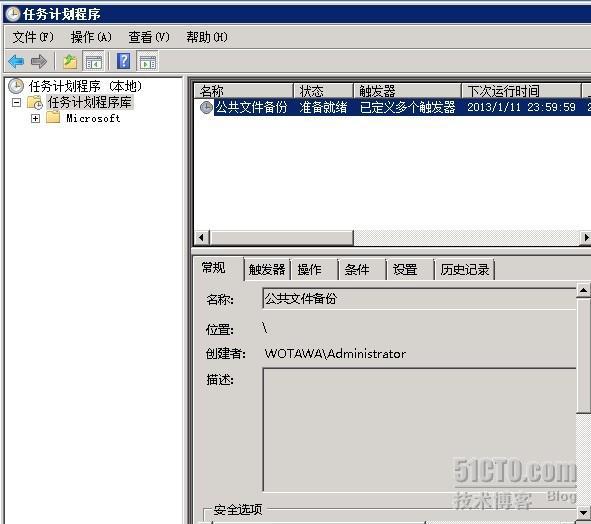
新的任务就创建完毕!设置差异备份就此设置完成。
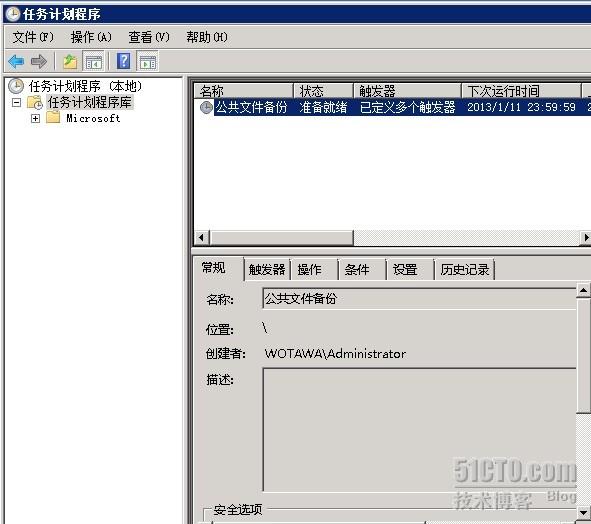

- 标签:
-
容灾备份
您可能感兴趣的新闻 换一批
热门文章
现在下载,可享30天免费试用



















